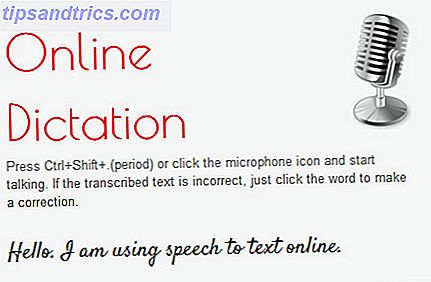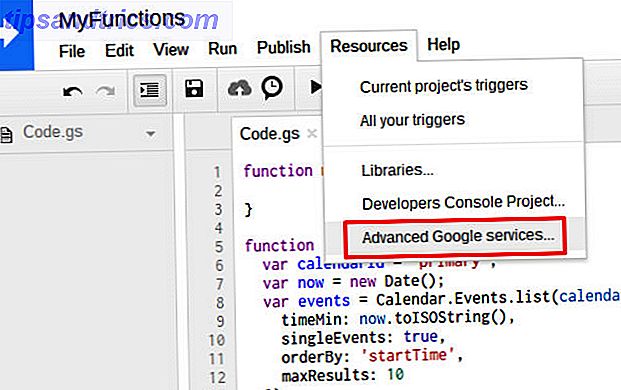Haben Sie jemals versucht, ein Symbol in Photoshop zu machen? Was kann Photoshop, das GIMP nicht kann? Was kann Photoshop tun, dass GIMP nicht kann? GIMP kann viel, was Photoshop tun kann, aber es gibt einige Bereiche, die nicht ausreichen. Hier finden Sie eine Zusammenfassung der wichtigsten Unterschiede. Lesen Sie mehr - ob ein Favicon Ihre Lieblings-Icons: 14 Favicons, die sich von der Masse abheben Ihre Lieblings-Icons: 14 Favicons, die sich von der Masse abheben Sobald Sie Favicons bemerken, erkennen Sie, wie sehr sie sich unterscheiden. Die meisten sind langweilig, vorhersehbar und sofort zu vergessen. Aber einige sind gut genug, um sich von der Masse abzuheben. Lesen Sie mehr für Ihre Website oder ein Symbol für ein Programm auf Ihrem Computer? Wie sich herausstellt, speichert der Adobe-Bildbearbeitungsprogramm eine ICO-Datei nicht direkt, aber das bedeutet nicht, dass Sie sie nicht erstellen können! Hier ist, wie es gemacht wird.
Gehen Sie zuerst zu Telegraphics und laden Sie die Datei ICO (Windows Icon) Format herunter. Es ist für Windows und Mac verfügbar. Stellen Sie sicher, dass Sie die 32-Bit- oder 64-Bit-Datei herunterladen, die mit Ihrem System übereinstimmt.
Als nächstes extrahieren Sie die Dateien in der ZIP in den Ordner:
C: \ Programme \ Adobe \ Adobe Photoshop CC 2014 \ Plug-ins \ Dateiformate
Für mich befand sich der Ordner "Dateiformate" nicht in meinem Plug-in-Ordner. Wenn es für Sie gleich ist, erstellen Sie einfach einen neuen Ordner.

Gehen Sie nun in Photoshop und erstellen Sie ein neues Dokument und wählen Sie Speichern unter. Blättern Sie durch die Liste der Formate, und Sie sollten jetzt .ICO in der Liste sehen. Wenn es fehlt, stellen Sie sicher, dass Ihre Datei 256 x 256 Pixel oder kleiner ist, da das ICO-Format keine Bilder unterstützt, die größer sind.
Verwenden Sie ICO-Dateien in Photoshop? Was hast du gemacht? Teilen Sie mit uns in den Kommentaren!
Bildquelle: Skylines über ShutterStock

![Wie funktioniert Skype? [Technologie erklärt]](https://www.tipsandtrics.com/img/internet/280/how-does-skype-work.png)